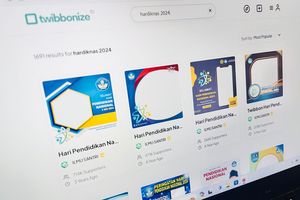Cara Hapus E-mail Newsletter secara Otomatis di Gmail agar Tidak Memenuhi Kotak Masuk
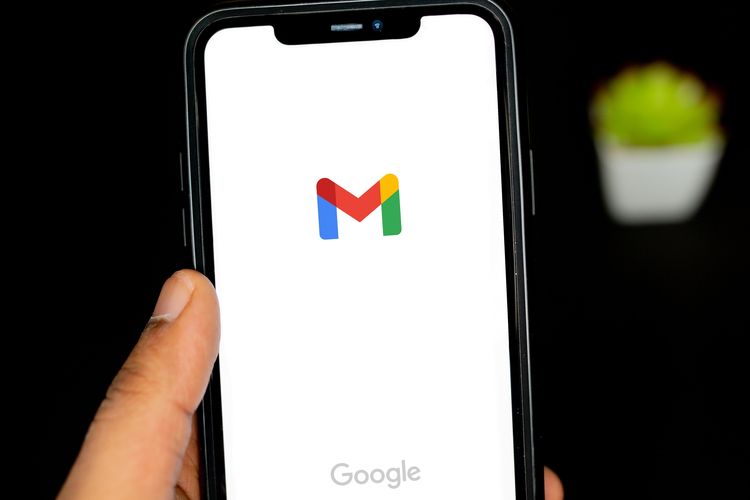
KOMPAS.com - Pengguna e-mail Gmail mungkin sudah tak asing lagi dengan berbagai e-mail newsletter yang diterima. E-mail-email ini biasanya datang dari pengguna yang sengaja maupun tidak sengaja berlangganan newsletter dari produk atau situs tertentu.
Newsletter yang menumpuk ini sering membuat pesan utama tak terlihat. Tak jarang kotak masuk pengguna juga semakin banyak sehingga memenuhi memori pengguna. Salah satu solusi yang bisa dilakukan adalah dengan menghapus newsletter yang dirasa kurang penting atau sudah tidak dibaca lagi.
Adapun menghapus satu per satu tentu kurang maksimal dan tidak efisien. Namun pengguna bisa menggunakan cara mudah menghapus e-mail newsletter secara otomatis.
Cara menghapus e-mail secara otomatis ini bermanfaat bagi Anda yang tidak sempat menghapus e-mail secara bertahap dan mengecek kotak masuk Gmail setiap hari.
Lantas bagaimana cara menghapus e-mail newsletter secara otomatis? Selengkepnya berikut ini langkah-langkahnya.
Baca juga: Cara Hapus E-mail di Gmail yang Berukuran Besar dengan Cepat
Cara menghapus e-mail newsletter Gmail secara otomatis
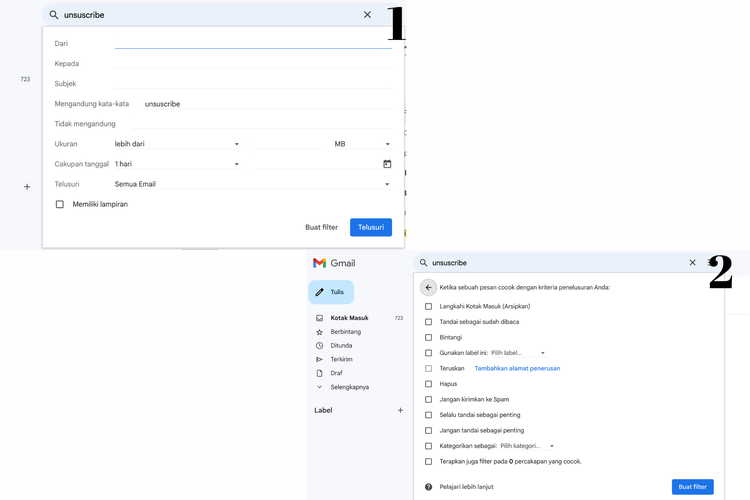 Ilustrasi cara memfilter pesan newsletter di Gmail
Ilustrasi cara memfilter pesan newsletter di Gmail - Buka akun Gmail Anda
- Menuju pada bilah pencarian
- Ketikkan “Unsuscribe”
- Klik ikon filter di pojok kanan
- Klik “Buat filter”
- Pilih “Hapus”
- Selanjutnya klik “Buat Filter” lagi
- Nantinya pesan-pesan yang terdeteksi dengan kata “Unsuscribe” akan terhapus secara otomatis tanpa Anda harus mengeceknya secara manual dan lebih efisien
Cara membatalkan filter hapus newsletter di Gmail
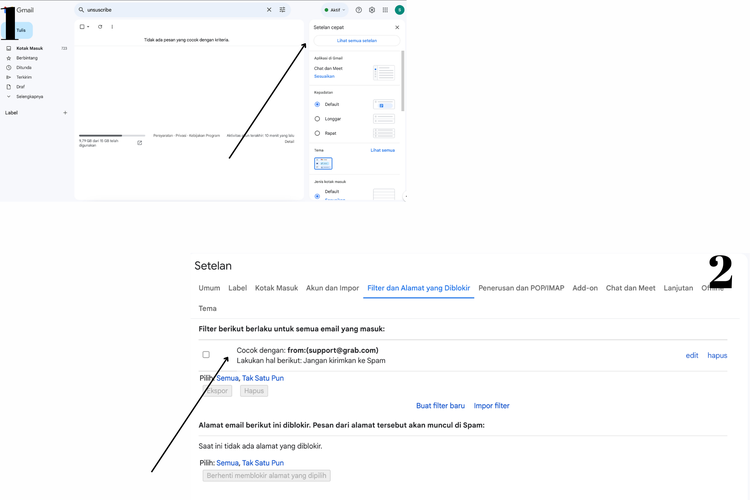 Ilustrasi batal filter pesan di Gmail
Ilustrasi batal filter pesan di GmailApabila Anda berubah pikiran dan membatalkan untuk menghapus fitur newsletter secara otomatis, maka berikut ini langkahnya
- Buka kaun Gmail
- Klik ikon “Setelan” di pojok kanan atas
- Pilih “Setelan lainnya”
- Pilih menu bar “Filter dan Alamat yang Diblokir”
- Klik bagian “Filter” dan pilih “Hapus”
- Nantinya filter menghapus otomatis akan dibatalkan dan newsletter kembali Anda terima di kotak masuk
Baca juga: Cara Balas Pesan Gmail dengan Reaksi Emoji
Demikian cara menghapus e-mail newsletter secara otomatis di Gmail agar tidak menumpuk. Selain itu bagi Anda yang ingin mengurangi penyimpanan di Gmail dapat menilik tutorialnya di artikel "Cara Menghapus E-mail di Gmail yang Menumpuk dengan Cepat"
Simak breaking news dan berita pilihan kami langsung di ponselmu. Pilih saluran andalanmu akses berita Kompas.com WhatsApp Channel : https://www.whatsapp.com/channel/0029VaFPbedBPzjZrk13HO3D. Pastikan kamu sudah install aplikasi WhatsApp ya.
-
![]()
Cara Hapus E-mail di Gmail yang Berukuran Besar dengan Cepat
-
![]()
4 Cara Mengganti Password Gmail di HP dengan Mudah dan Praktis
-
![]()
Akun Gmail yang Tidak Aktif 2 Tahun Dihapus mulai Bulan Depan
-
![]()
Cara Balas Pesan Gmail dengan Reaksi Emoji
-
![]()
Bagaimana Cara Mengetahui Apakah E-mail Gmail Sudah Dibaca? Begini Caranya